x86系统安装安卓系统,体验跨平台应用新篇章
亲爱的电脑迷们,你是否曾想过,在电脑上也能畅玩安卓游戏,体验安卓应用呢?今天,就让我带你一起探索如何将安卓系统安装到你的x86电脑上吧!
一、安卓x86,你的电脑新伙伴

安卓x86,顾名思义,就是为x86架构的电脑量身打造的安卓系统。它可以让你的电脑轻松运行安卓应用和游戏,让你在电脑上也能享受到安卓的乐趣。
二、安装安卓x86,你需要准备什么?
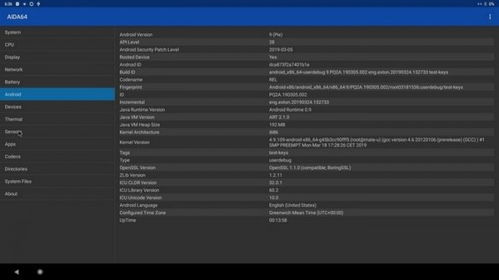
1. 电脑一台:当然,首先你得有一台x86架构的电脑。
2. U盘一个:用于制作启动U盘,安装安卓x86系统。
3. 安卓x86镜像文件:可以从安卓x86官网下载。
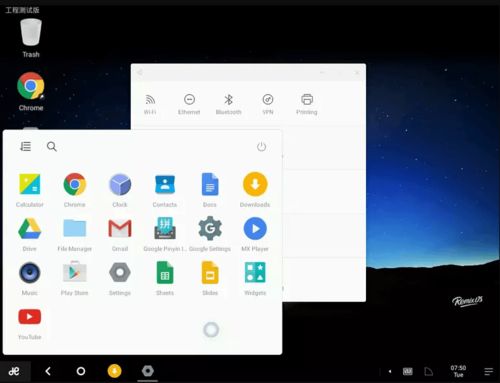
4. 虚拟光驱软件:如UltraISO,用于将镜像文件写入U盘。
三、安装安卓x86,步骤详解
1. 下载安卓x86镜像文件:打开安卓x86官网,选择合适的版本下载。
2. 制作启动U盘:
将U盘插入电脑,备份U盘中的文件。
使用UltraISO打开安卓x86镜像文件。
在菜单栏依次点击【文件】->【打开】,选择刚才下载好的安卓x86安装镜像。
在菜单栏依次点击【启动】->【写入硬盘映像】。
检查硬盘驱动器是否是刚才插入的U盘,写入方式选择USB-HDD”,然后点击【写入】按钮。
3. 启动电脑:
将制作好的启动U盘插入电脑,重启电脑。
进入Boot Menu,选择U盘启动。
4. 安装安卓x86:
从U盘启动进入Android x86安装菜单,从上至下四个选项依次为:直接运行Android x86、VESA模式、Debug模式以及硬盘安装向导。
选择【硬盘安装向导】,按照提示进行安装。
在硬盘安装第一步时创建一个专为存放Android系统的分区。
选择【Create/Modify partitions】,进入磁盘分区界面。
按左右方向键将光标移动到【New】。
选择【Primary】首先创建一个主分区,这是由于系统必须安装在主分区上。
输入需要创建的主分区容量大小,单位为MB。2G够了。
设置完分区后选择菜单的【Bootable】选项将分区设置成可启动分区(类似于Windows中的活动分区)。
选择【Write】,提示warning!!...”输入YES”回车即可完成分区新建,然后选择【Quit】选项返回安装分区选择界面。
主分区创建好之后,就可以将Android x86系统安装到这个分区。
四、安装完成,体验安卓乐趣
1. 重启电脑:安装完成后,重启电脑。
2. 启动安卓x86:进入BIOS设置,将启动顺序设置为从硬盘启动。
3. 畅玩安卓应用和游戏:现在,你就可以在电脑上畅玩安卓应用和游戏了。
五、注意事项
1. 确保电脑支持UEFI启动:如果你的电脑不支持UEFI启动,可能无法安装安卓x86系统。
2. 备份重要数据:在安装安卓x86之前,请确保备份电脑中的重要数据。
3. 正确分区:选择正确的分区安装安卓x86,以免影响电脑的正常使用。
通过以上步骤,你就可以轻松地将安卓系统安装到你的x86电脑上了。现在,就让我们一起在电脑上畅玩安卓应用和游戏吧!
